Haben Sie Hörbücher bei Audible gekauft und möchten diese auf Ihrem bevorzugten MP3-Player anhören oder einfach eine sichere Kopie für sich selbst aufbewahren? Sie haben jedoch festgestellt, dass diese Hörbücher vor allem aufgrund der digitalen Rechteverwaltung (DRM) nur innerhalb der Audible-App abgespielt werden können. Libation Audible Converter wurde genau für diesen Zweck entwickelt. Dieses leistungsstarke kostenlose Tool verspricht, Audible-Hörbücher in gängige Formate zu konvertieren.
In diesem Leitfaden behandeln wir alles, was Sie über Libation wissen müssen. Wir zeigen Ihnen, wie Sie es verwenden, analysieren seine Vor- und Nachteile und stellen Ihnen die beste Alternative vor.
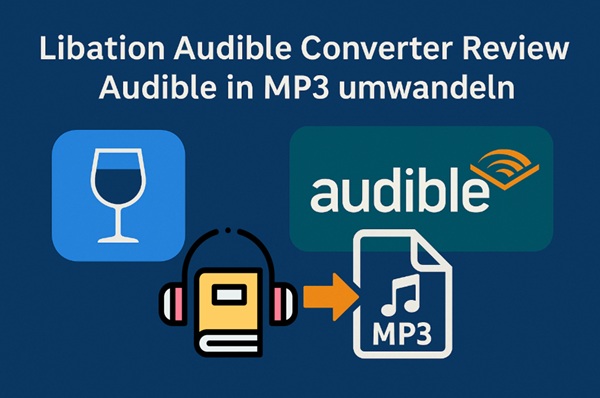
Teil 1. Was ist Libation Audible Converter?
Libation ist eine kostenlose, von der Community entwickelte Open-Source-Software, die speziell dafür entwickelt wurde, Ihre persönliche Audible-Bibliothek zu verwalten und zu sichern. Die Kernfunktion ist die Möglichkeit, die Hörbücher von Audible herunterzuladen und sie von ihrem DRM-Schutz zu befreien. Das Ergebnis sind universell abspielbare Audio-Dateien, typischerweise im MP3- oder M4B-Format, die Sie auf jedem Gerät ohne Einschränkungen nutzen können.
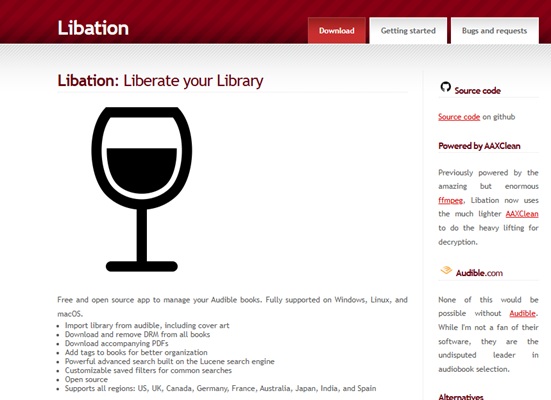
Features von Libation Audible Converter:
Audible DRM-entfernen: Libation entfernt DRM-Schutz aus Audible-Audiodateien und ermöglicht so die Wiedergabe außerhalb der Audible-Anwendung.
Unterstützt MP3- und M4B-Formate: Libation konvertiert Audible Hörbücher in Audioformate wie MP3 oder geschützte M4B und beseitigt so Gerätebeschränkungen.
Batch-Download: Libation kann mehrere Hörbücher konvertieren oder Ihre gesamte Audible-Bibliothek auf einmal herunterladen.
PDFs herunterladen: Beziehen Sie begleitende Audible-PDFs (Illustrationen, Anleitungen, visuelle Hilfsmittel usw.) und laden Sie sie zusammen mit dem Hörbuch herunter.
Kapitelaufteilung: Bei großen Hörbuchdateien kann Libation diese in Kapitel aufteilen, sodass Sie sie als kleinere einzelne Audiodateien speichern können.
Audible-Bibliothek in Excel-Datei exportieren: Libation exportiert die Informationen zu den Hörbüchern in Ihrer Audible-Bibliothek und organisiert sie in einer XLSX-Datei mit vollständigen Metadaten.
Plattformübergreifend: Libation ist für Windows, macOS und Linux verfügbar.
Teil 2. So wandeln Sie mit Libation Audible in MP3 um
Folgen Sie diesen Schritten, um Ihre Audible-Hörbücher in MP3 oder M4B zu konvertieren und dann lokal zu speichern.
Schritt 1Libation herunterladen und mit Audible Konto anmelden
- Gehen Sie zur Libation GitHub-Release-Seite. Laden Sie die neueste Version für das Betriebssystem Ihres Computers herunter.
- Entpacken Sie die heruntergeladene ZIP-Datei in das Verzeichnis Ihrer Wahl. Öffnen Sie den entpackten Ordner, suchen Sie die Datei „Libation.exe“ und doppelklicken Sie darauf, um sie zu starten.
- Klicken Sie auf die Registerkarte „Settings“ und wählen Sie „Accounts“. Geben Sie Ihre Audible-E-Mail-Adresse ein und wählen Sie Ihre Audible-Region aus.
- Klicken Sie auf „Save“, um die Anmeldeseite von Audible aufzurufen, und melden Sie sich dann mit Ihren Audible-Zugangsdaten an.
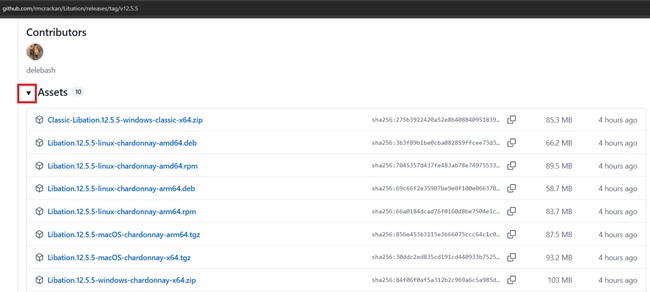
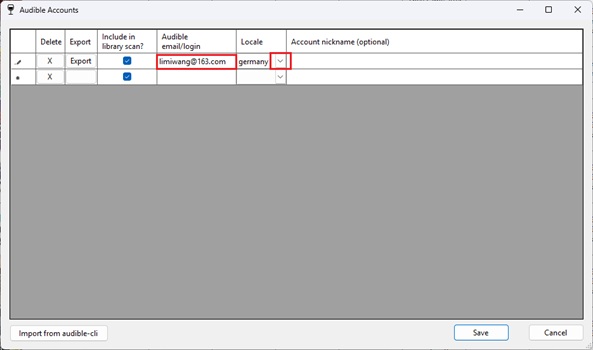
Schritt 2Audible-Hörbücher scannen und herunterladen
- Klicken Sie auf die Registerkarte „Import“ > „Scan Library“. Libation lädt alle in der Audible-Bibliothek gespeicherten Titel für Sie. Es werden jedoch nur gekaufte Inhalte angezeigt.
- Nachdem Libation Ihre Audible-Bibliothek geladen hat, bewegen Sie den Mauszeiger über das Hörbuch, das Sie herunterladen möchten. Anschließend klicken Sie auf das Ampelsymbol neben dem Titel.
- Libation konvertiert Audible-AAX-Dateien standardmäßig in M4B (DRM-geschützt). Wenn Sie Hörbücher in MP3 konvertieren möchten, klicken Sie auf die Registerkarte „Settings“ > „Settings“ und wählen Sie „Audio File Options“.
- Aktivieren Sie die Option „Download my books as MP3 files“. Klicken Sie zur Bestätigung auf „Save“.
- Wenn das Spotlight grün wird, ist das Hörbuch nun DRM-frei und wurde in das Audioformat Ihrer Wahl konvertiert.
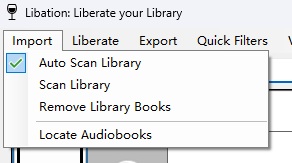
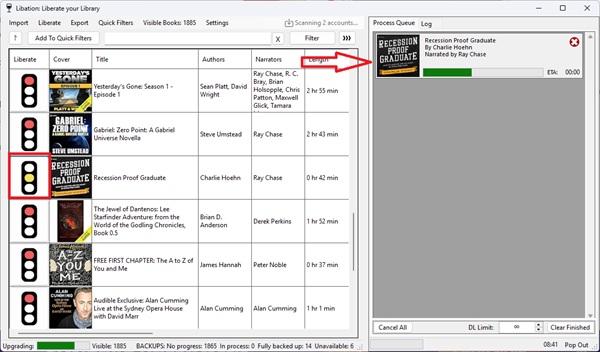
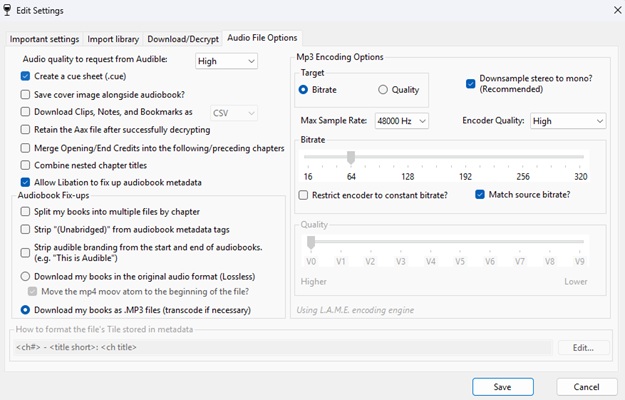
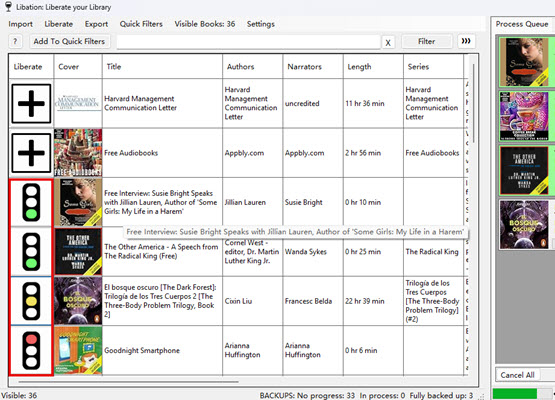
Schritt 3 Heruntergeladene Dateien anzeigen
- Sobald der Download abgeschlossen ist, können Sie das Ergebnis überprüfen unter dem Pfad: Benutzer/[IhrName]/Libation/Books.
- Um den Speicherort der Ausgabe zu ändern, gehen Sie zu den „Settings“ von Libation und unter „Important Settings“ ändern Sie den Speicherort.
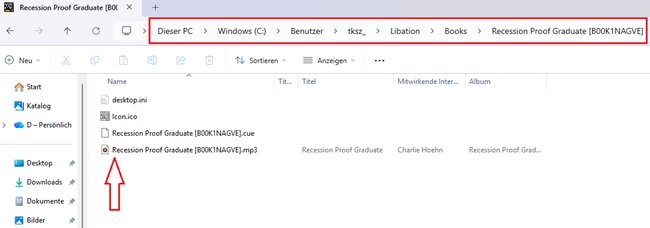
1. PDF-Anhänge herunterladen
Wenn Ihr Hörbuch eine begleitende PDF-Datei enthält, wird neben dem Ampelsymbol ein PDF-Symbol angezeigt. Sie können darauf klicken, um die PDF-Datei gleichzeitig mit der Audiodatei automatisch herunterzuladen. Wenn ein Abwärtspfeil-Symbol auf dem PDF-Symbol angezeigt wird, bedeutet dies, dass diese PDF-Datei erfolgreich auf Ihren Computer heruntergeladen wurde.
2. Bibliothek als Excel-Datei exportieren
Klicken Sie auf die Registerkarte „Export“. Wählen Sie im Popup-Fenster den Speicherort für den Export aus, wählen Sie als Ausgabetyp „Excel-Workbook“ und klicken Sie schließlich auf „Speichern“, um eine Excel-Tabelle mit allen Informationen zu Ihren Hörbüchern zu erstellen.
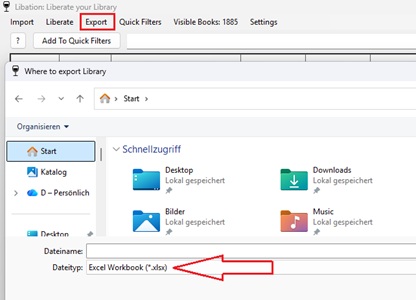
Teil 3. Pros und Kontras von Libation Audible Converter
Wie jede Software hat auch Libation seine Grenzen. In diesem Abschnitt fassen wir die Stärken und Schwächen anhand praktischer Erfahrungen zusammen.
- Pros
- 100% kostenlos und Open Source.
- Umfangreiche Optionen zur Konfiguration von Dateinamen, Ordnerstrukturen und Formaten.
- Kompatibel mit gängigen Betriebssystemen.
- Unterstützt die Stapelkonvertierung mit hoher Geschwindigkeit.
- Häufige Software-Updates.
- Kontras
- Unterstützt nur MP3- und geschützte M4B-Formate.
- Veraltete und komplexe Benutzeroberfläche.
- Erfordert Audible-Kontodaten für die Anmeldung.
- Manchmal können Fehler oder Abstürze auftreten.
Teil 4. Problemlösungen: Libation Audible funktioniert nicht?
Libation Audible Converter funktioniert nicht immer wie erwartet. Nachfolgend finden Sie einige häufig auftretende Probleme und deren Lösungen:
Problem 1: Anmeldefehler oder „Login Loop“?
- Stellen Sie sicher, dass Sie die richtige Audible-Region (z.B. audible.de vs. audible.com) ausgewählt haben.
- Nutzen Sie die Alternative-Methode mit „Login im Browser“. Brechen Sie den Login im Pop-up-Fenster ab. Daraufhin erscheint eine neue Option mit einem Link. Dieser Link öffnet Ihren Standardbrowser, wo Sie sich direkt bei Amazon/Audible anmelden können.
- Deaktivieren Sie vorübergehend die Zwei-Faktor-Authentifizierung (2FA) oder suchen Sie nach Captcha-Abfragen.
- Setzen Sie Account-Datei zurück. Navigieren Sie zum Speicherort von Libation und löschen Sie die Datei AccountSettings.json. Starten Sie Libation neu und fügen Sie Ihr Konto erneut hinzu.
Problem 2: Herunterladen schlägt fehl („Error, will retry later“)?
- Überprüfen Sie Ihre Internetverbindung. Eine gute und stabile Internetverbindung ist erforderlich, um Audible in MP3 herunterzuladen.
- Aktualisieren Sie Libation auf die neueste Version. Audible ändert gelegentlich seine Systeme (API). Die Entwickler von Libation reagieren darauf mit Updates.
- Hörbücher können sehr groß sein. Überprüfen Sie, ob auf dem Laufwerk, auf dem sich Ihr temporärer Ordner und Ihr Zielordner befinden, genügend freier Speicherplatz vorhanden ist.
- Manchmal blockiert eine Sicherheitssoftware die Verbindung von Libation zum Internet. Fügen Sie Libation als Ausnahme zu Ihrer Firewall und Ihrem Antivirenprogramm hinzu.
- Sonderzeichen (wie z.B. einen Doppelpunkt [:]), die in Dateinamen unter Windows nicht erlaubt sind. Gehen Sie in die Einstellungen von Libation unter „Download/Decrypt“ und suchen Sie nach „Edit how filename characters are replaced“. Stellen Sie sicher, dass solche Zeichen durch einen Unterstrich (_) oder ein anderes gültiges Zeichen ersetzt werden.
Problem 3: Die Audible-Bibliothek wird nicht oder unvollständig gescannt?
- Scannen Sie die Bibliothek neu. Gehen Sie in Libation auf die Option „Scan library“ und führen Sie den Vorgang manuell erneut durch.
- Entfernen Sie Ihr Audible-Konto komplett aus den Einstellungen von Libation, speichern Sie die Änderung, starten Sie das Programm neu und fügen Sie das Konto anschließend wieder hinzu.
Teil 5. Die beste Alternative zu Libation Audible Converter
Libation eignet sich zwar gut für die Konvertierung von Audible-Hörbüchern, unterstützt jedoch nur das gängige MP3-Format, und die Ausgabequalität liegt nach meinen Tests bei mit einer Bitrate von etwa 132 kbps. Für Nutzer, die zusätzliche Ausgabeformate oder verlustfreie Audioqualität wünschen, empfehlen wir ViWizard Audible Converter als überlegene Alternative.
Warum ist der ViWizard Audible Converter empfohlen?
ViWizard Audible Converter ist ein professioneller Audible Downloader, mit dem Tool können Sie Audible-Hörbücher in MP3, M4A, AIFF, WAV, FLAC, M4B umwandeln. Es ist bekannt für seine bis zu 100-fach höhere Geschwindigkeit und die extrem großartigen Funktionen wie Stapelkonvertierung, Kapitelaufteilung, benutzerdefinierte Parameter, integrierter Player und Beibehaltung von ID3-Tags.
Schritt 1Audible-Hörbücher hinzufügen
Nachdem der ViWizard Audible Converter auf Ihrem Windows oder Mac Computer installiert wurde, führen Sie das Programm aus. Klicken Sie auf „Anmelden“ oben rechts, um mit Ihrem Konto einzuloggen. Öffnen Sie Ihre Bibliothek und wählen Sie ein gekauftes Hörbuch aus, das Sie herunterladen möchten, klicken Sie auf das „+“-Symbol > „Zur Liste hinzufügen“. Oder Sie können mit einem Klick alle verfügbaren Audible-Hörbücher in der Bibliothek auf ViWizard importieren.

Schritt 2Ausgabe-Parameter bei Bedarf anpassen
Gehen Sie zu Menü in die oberen rechten Ecke und klicken Sie auf „Einstellungen“. Anschließend wählen Sie die Option „Konvertierung“. Dort können Sie die Audioparameter wie Ausgabeformat, Codec, Kanal, Bitrate und Abtastrate usw. einstellen. Klicken Sie auf „OK“, um die Änderungen zu speichern.

Klicken Sie auf das grüne Symbol „Aufteilung“ neben dem Titel und Sie können das Hörbuch nach Kapitel, Zeiten oder im Durchschnitt aufteilen.
Schritt 3Audible Format in MP3 umwandeln
Nachdem alle Einstellungen vorgenommen wurden, klicken Sie auf die Schaltfläche „Konvertieren“, um die Konvertierung Ihrer Audible-Dateien in MP3 zu starten. Sobald der Download abgeschlossen ist, können Sie die konvertierten Audible-Dateien auf der Registerkarte „Konvertiert“ anzeigen. Außerdem können Sie die konvertierten MP3 Dateien mit dem in ViWizard integrierten Media-Player wiedergeben.

Teil 6. Libation Audible Converter vs. Alternativen
| Features | Libation Audible Converter | ViWizard Audible Converter |
|---|---|---|
| Plattform | Windows, macOS, Linux | Windows, macOS |
| Ausgabeformat | MP3, M4B (geschützt) | MP3, M4A, WAV, FLAC, AIFF, M4B, verlustfrei |
| Audio-Qualität | Schlecht | Verlustfrei |
| Download-Geschwindigkeit | Schnell | 100× |
| Kapitel/ID3-Tags beibehalten | ✔ | ✔ |
| Anmeldung bei Audible | ✔ | ✔ |
| Benutzerfreundlichkeit | Mittel | Sehr hoch |
| Kosten | Kostenlos (Open Source) | Kostenpflichtig (Kostenlose Testversion) |
| Support | Community-basiert | Professioneller Kundenservice |
Die Wahl zwischen ViWizard Audible Converter und Libation Audible Converter hängt stark von Ihren persönlichen Bedürfnissen ab.
Libation ist perfekt für preisbewusste und technikaffine Nutzer, die die volle Kontrolle über den Prozess haben möchten. ViWizard ist die richtige Wahl für den durchschnittlichen Nutzer, der eine schnelle, sichere und unkomplizierte Methode sucht, um seine Hörbücher zu konvertieren.
Mit dem ViWizard Audible Converter können Sie Audible-Hörbücher verlustfrei in MP3, M4A, WAV usw. konvertieren und anschließend auf jedes Gerät übertragen.
Teil 7. FAQs zu Libation Audible
Q1. Wie deinstalliere ich Libation?
A1. 1. Löschen Sie einfach den Ordner, in den Sie die Libation-Dateien beim ersten Herunterladen entpackt haben.
2. (Optional) Libation erstellt einen separaten Ordner für Ihre Einstellungen, Logs und die Bibliotheksdatenbank. Wenn Sie die Software restlos entfernen möchten, sollten Sie auch diesen Ordner löschen.
Unter Windows: C:\Users\[IhrBenutzername]\Libation
Unter macOS und Linux: Der Ordner befindet sich normalerweise in Ihrem Benutzerverzeichnis (~/Libation).
Q2. Ist Libation Audible Converter sicher?
A2. Als ausgereiftes Open-Source-Projekt gilt Libation als sicher. Der Code ist auf Plattformen wie GitHub öffentlich zugänglich. Darüber hinaus werden laut Angaben der Entwickler keine personenbezogenen Daten oder Passwörter an sie oder Dritte weitergegeben. Das Risiko der Eingabe von Anmeldedaten liegt jedoch in Ihrer eigenen Verantwortung.
Q3. Ist Libation Audible legal?
A3. Diese Frage bewegt sich in einer rechtlichen Grauzone. In Deutschland und vielen anderen EU-Ländern sieht das Urheberrechtsgesetz (§ 95a) vor, dass die Umgehung wirksamer Urheberrechtsschutzmaßnahmen grundsätzlich verboten ist.
Allerdings wird oft argumentiert, dass die Anfertigung privater Sicherungskopien für den persönlichen Gebrauch (§ 53) zulässig sein sollte, während das Teilen von Dateien weiterhin rechtswidrig bleibt.

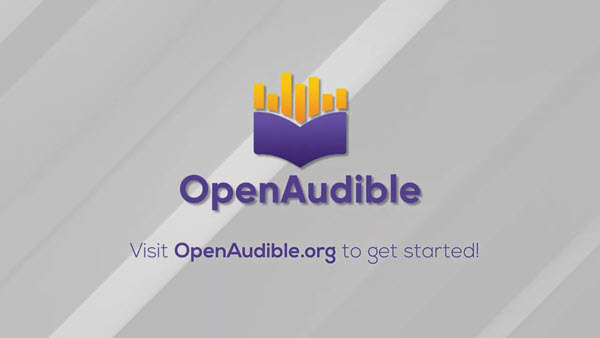
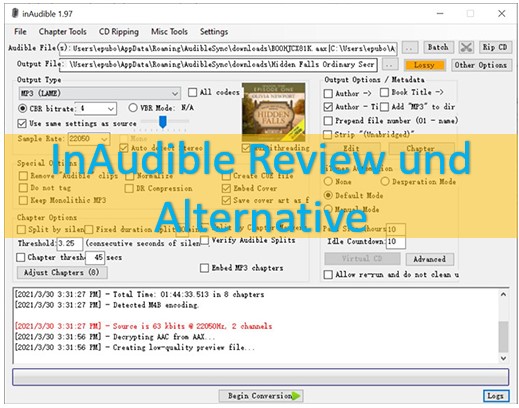

Ein Kommentar hinterlassen (0)